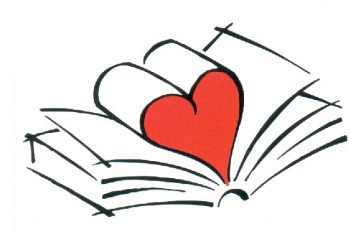Bilder
Fotos sind erwünscht, dürfen aber nicht zu viel Speicherplatz brauchen. Vor dem Hochladen unbedingt das Format mit einem Bildbearbeitungsprogramm reduzieren (z.B. Irfanview unter Transfer, Größe max. 800×600 – bzw. folgender Tipp: meist reicht Größe auf 30% reduzieren: IrfanView Bild -Größe ändern -Prozentsatz vom Original 30). Nach der Bildplatzierung im Beitrag kann die Bildgröße (nicht Dateigröße!) mit der Maus über die Eckpunkte eventuell noch verkleinert werden. Beim Hochladen zuerst das gewünschte Bildverzeichnis der Homepage ansteuern (nie im Hauptverzeichnis hochladen! Fehlgeleitete oder zu speicherintensive Bilder erzeigen unnötig Arbeit).
Wichtig: Bilder sollten nur im Editorfenster oben (!) über den Button „Bild einfügen/bearbeiten“ gemanagt werden, da es nur dort möglich ist Ordner anzulegen, Bilder zu kopieren oder für das Löschen vorzumerken. Das Symbol ist ein Fenster mit einem weiß umrahmten Foto (unterste Reihe, das vierte von rechts).

Zuerst wählt man das Zielverzeichnis bzw. Unterverzeichnis unten links aus. In der Mitte unten werden dann die Dateien des Zielverzeichnisses angezeigt. Ist die Datei bereits in diesem Verzeichnis, wählt man Sie aus und drückt auf „Einfügen“. Muss die Datei noch hochgeladen werden, so klickt man auf das „Upload“-Symbol, das sich oberhalb der Details befinden.
Hier klickt man auf das Symbol „Hochladen“ (= Bild mit Pfeil nach oben) und durchsucht die eigene Festplatte nach der Datei, die zu markieren ist. Dann klickt man auf „Hochladen“. Nun ist man wieder im Hauptdialog des Datei-Managers. Man klickt dort auf die Datei, die man soeben hochgeladen hat.

Im oberen Bereich sieht man nun die Adresse zur Datei (URL). Man kann hier auch die Abmessungen eingeben. Man kann aber später im Artikel auch einfach an der rechten unteren Bildkante ziehen und das Bild so verkleinern. Ganz interessant ist die „Ausrichtung„, wählt man hier z. B. „Rechts“, dann schiebt sich das Bild nach rechts und der Text fließt links daneben. In der kleinen Vorschau rechts oben wird dies angezeigt. Mit „Einfügen“ fügt man das Bild ein.
Einzelbild oder Bilderalbum?
Vor dem Hochladen bitte zuerst überlegen, ob diese Bilder auch für ein Bilderalbum verwendet werden. Aus einem Album können die Bilder auch einzeln an anderen Stellen eingefügt werden, aber umgekehrt ist dies nicht möglich! Bei einem Album ist zuerst ein eigner Ordner anzulegen und dann alle Bilder für dieses Album dort hin hochzuladen.
Dann die Ordnerlinie merken und den untenangegebenen Befehlscode an der Stelle im Beitrag, an der das Album erscheinen soll, eintragen (Groß- und Kléinschreibung der Ordnernamen beachten!).
Code für Bilderalbum allgemein:
![]()
Bei z. B. einem Fotoalbum der Wetterstation im Verzeichnisordner Geographie/Wetterstation/2012 müsste zum Erzeugen eines Bilderalbums mit Wetterdaten 2012 das Wort Ordner zwischen den geschweiften Klammern mit dem richtigen Ordnereintrag Geographie/Wetterstation/2012 ersetzt werden.
Fotos von Schulveranstaltungen sind rechtlich zunächst unbedenklich, man sollte jedoch Einwände von Betroffenen nicht einfach ignorieren.